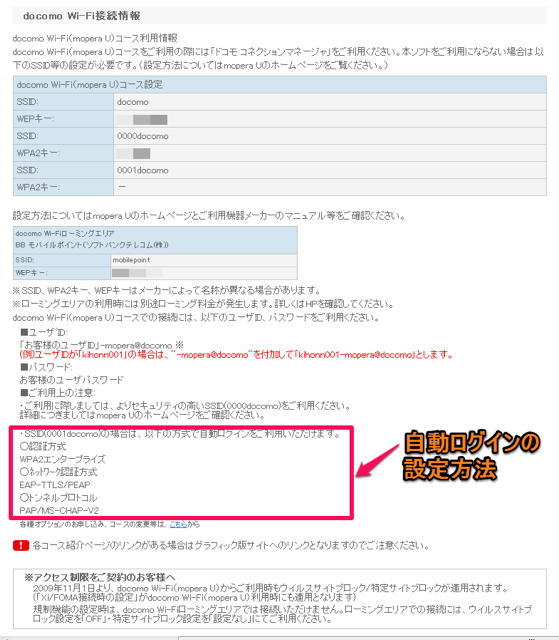SIM認証に失敗したSSID:0001docomoの自動接続を、なんとかできないものかと調べていましたが、なんとかなりそうな気配がしてきました。
もくじ
moperaの設定情報
SSID:0001docomoには、SIM認証以外にWPA2認証を使ったセキュリティ方式が採用されています。
moperaの設定情報変更/確認サイトに、以前まではなかった情報が、新たに公開されていました。

この情報を元にiPhone構成ユーティリティを使って、新たにプロファイルを作ってみました。

- 【セキュリティの種類】・・・「WPA/WPA2エンタープライズ」
- 【受け入れたEPAの種類】・・・「TTLS」「PEAP」
- 【内部識別子】・・・「MSCHAPv2」
前回作ったプロファイルから、【受け入れたEPAの種類】を変えただけです。
 WEBLOG: docomoWiFiのSIM認証が開始されたのでSIMフリーiPhone4sで使えるか試してみた
WEBLOG: docomoWiFiのSIM認証が開始されたのでSIMフリーiPhone4sで使えるか試してみた
認証のページには、docomoWiFi(moperaU)の認証IDとパスワードを入れています。
 WEBLOG: Docomo Wifiに自動接続するプロファイルを作ってみた
WEBLOG: Docomo Wifiに自動接続するプロファイルを作ってみた
実際につながるか試してみた
SSID:0001docomoのエリアに行って、実際につながるか試してみました。
結果は・・・成功です^^
設定アプリの「Wi-Fi」から「0001docomo」を選ぶと、初回のみ証明書の承認画面が出てきます。

「了解」ボタンをタップ。
するとID/パスワード認証をする間、少し待って・・・

つながりました^^
正常に通信できています。
2回目以降は、SSID:0001docomoのエリアに入ると、何もすることなく自動で接続します。
すでにSSID:docomoは、廃止されていて出てこなくなっています。
Wi2 300のエリア内であれば、そちらに繋げば良いのですが、私個人の感覚ではWi2 300よりdocomoWiFiのほうが、安定しているし速度も速いような気がします。
 WEBLOG: Wi2 300へ自動接続する方法が分かった
WEBLOG: Wi2 300へ自動接続する方法が分かった
これでまたパケット代を気にすることなく利用することができます^^
バッテリーは気にしないといけませんが・・・